

当前位置:深度技术系统 > 教程资讯 > Windows10教程 >
发布时间:2021-08-09源自:深度系统 作者:深度技术阅读( )
有很多深度技术之家的用户都知道,如果分区空间不足是件令人非常头痛的事,尤其是系统盘的可用空间不足时会导致电脑变慢、影响某些程序运行等问题。遇到这种情况我们应该怎么办呢?下面,深度系统小编推荐大家使用DiskGenius来扩容空间,将其他分区中的空闲空间转移到空间不足的分区上。扩容分区的过程是无损的,不会影响现有数据,所以大家可以放心操作,一起来学习吧。

1. 右击需要扩容的分区,然后选择“扩容分区”菜单项。

2. 选择一个空闲空间比较多的分区,以便从这个分区转移空闲空间到需要扩容的分区中。选择分区,然后点击“确定”按钮。
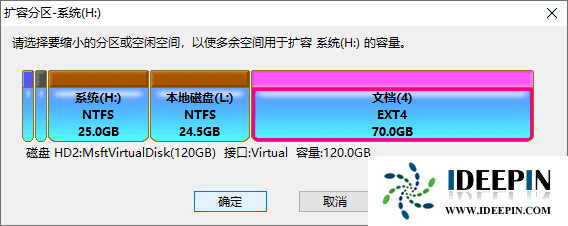
3. 在弹出的调整分区窗口上设置想要扩容的量,这可以通过拖动分区设置也可以直接输入想要移动的空间大小。然后点击“开始”按钮。
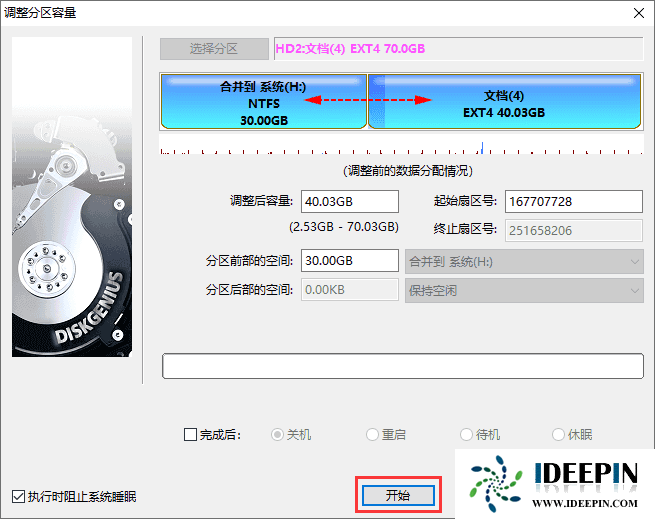
4. 软件会提示将要做的操作及注意事项,确认没有问题后,点击“是”按钮。
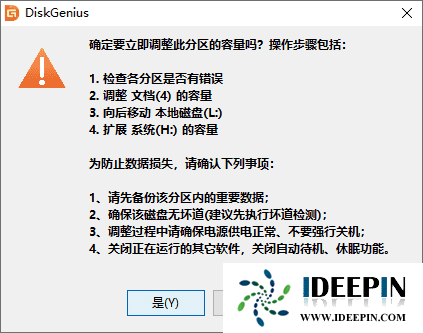
5. 软件正在调整分区大小,调整完成后,点击“完成”按钮。
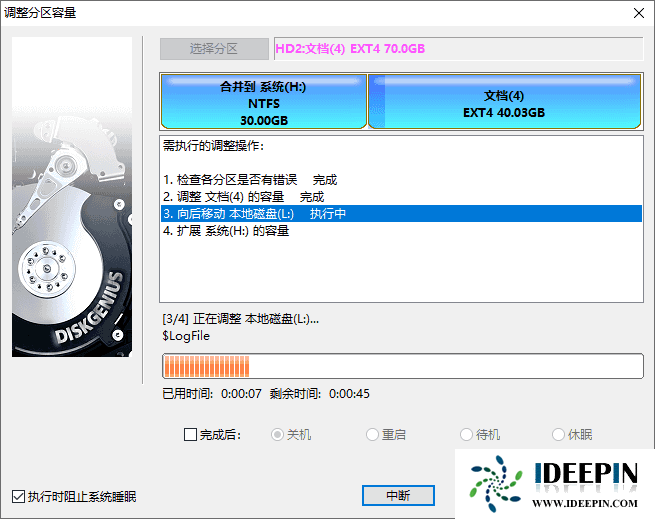
注意事项:
1. 如果想要拆分系统分区,软件会自动启动到WinPE版来完成调整工作,调整结束后,会重启电脑返回Windows系统。如果电脑系统无法直接重启到WinPE版,可以制作U盘启动盘,进入PE环境后再进行分区扩容操作。
2. 在软件调整分区期间,不要使用其他软件对分区进行读写操作,以免影响操作。
3. 当硬盘或分区存在某种错误时,比如磁盘坏道或其它潜在的逻辑错误,应该先解决问题,然后再调整分区。
4. 在扩容分区过程中请确保电源供电正常、不要强行关机。
以上文章内容由深度系统(http://www.ideepin.com)收集整理分享,转载请注明出处!

深度技术解决win10系统无法启动承载网络的问题
(102)人喜欢 2022-11-26
深度技术分享win10系统错误报告的查看方法
(89)人喜欢 2022-11-26
深度解决win10蓝屏critical_process_died的方法
(151)人喜欢 2022-11-24
深度技术win10系统改变账户类型的方法
(105)人喜欢 2022-11-23
深度win10系统电脑蓝屏要怎么处理
(78)人喜欢 2022-11-22
小心!Win10系统更新出现OneDrive闪退的问题
(134)人喜欢 2022-11-05
深度Win10系统左下角没有搜索栏了怎么办
(214)人喜欢 2022-11-01
2022年深度分享windows10实用的激活码密钥
(241)人喜欢 2022-10-28
深度win10专业版系统无法添加用户的处理方法
(90)人喜欢 2022-08-16
深度技术win10系统登录QQ弹出登陆超时怎么办
(226)人喜欢 2022-08-10
windows10专业版电脑开机黑屏只有鼠标
有一位深度技术系统用户,在windows10专业版中打开电脑开机出现欢迎界面后出现黑屏只有鼠标...
深度技术xp系统取消开机密码的设置方
深度技术xp系统取消开机密码的设置方法 ...
win10专业版打开软件分辨率异常不匹配
如今的市场上win10系统的普及越来越高,使用win10专业版的用户占比越来越多,有深度技术用户...
深度Win7旗舰版中xps转换pdf文件的方法
在日常工作中,有深度win7旗舰版的小伙伴会经常收到xps格式的文件,但收到这类文件都是无法...
win10打开疑难解答出现服务注册丢失或
有深度之家的用户说win10系统出现无法正常更新,选择使用疑难解答来修复此问题的时候,而在...